管理表中的自定义列
您可以创建和更新任何表中的一个或多个自定义列。 在创建自定义列时,可以指定一组属性,如列的名称、其显示名称和它将包含的数据的类型。 有关详细信息,请参阅表属性元数据。
备注
每个表都有系统列,如指示行上次更新时间以及更新人的列。 此外,标准表具有标准(默认)列。 无法修改或删除系统列或标准列。 如果创建自定义列,它应在这些内置列的顶部提供功能。
创建列
在 powerapps.com 的左侧导航窗格中选择表。 如果项目不在侧面板窗格中,请选择 …更多,然后选择所需项目。
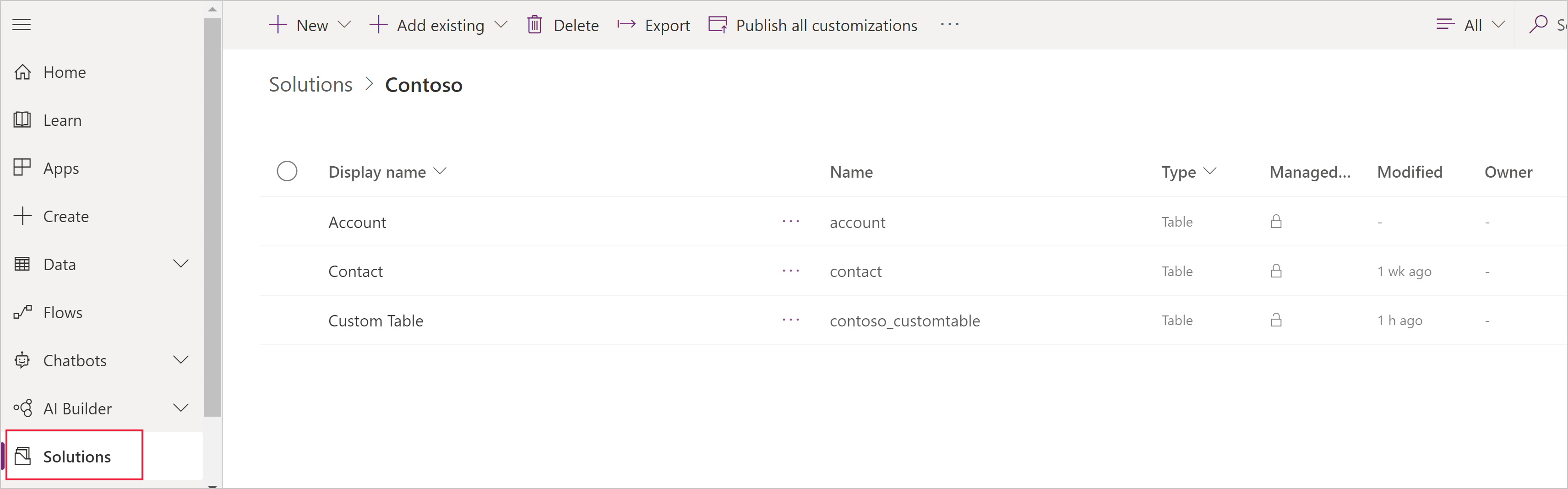
选择现有表或创建新表
选择添加列向表添加新列。
在“新建列”面板中,为您的列输入显示名称,名称将自动填充并用作列的唯一名称。 显示名称在将此列呈现给您的用户时使用,名称在生成应用时使用,使用表达式和公式形式。
备注
显示名称列可以随时更新以在您的应用中有不同显示,名称列无法在保存表后更改,因为这可能导致现有应用中断。
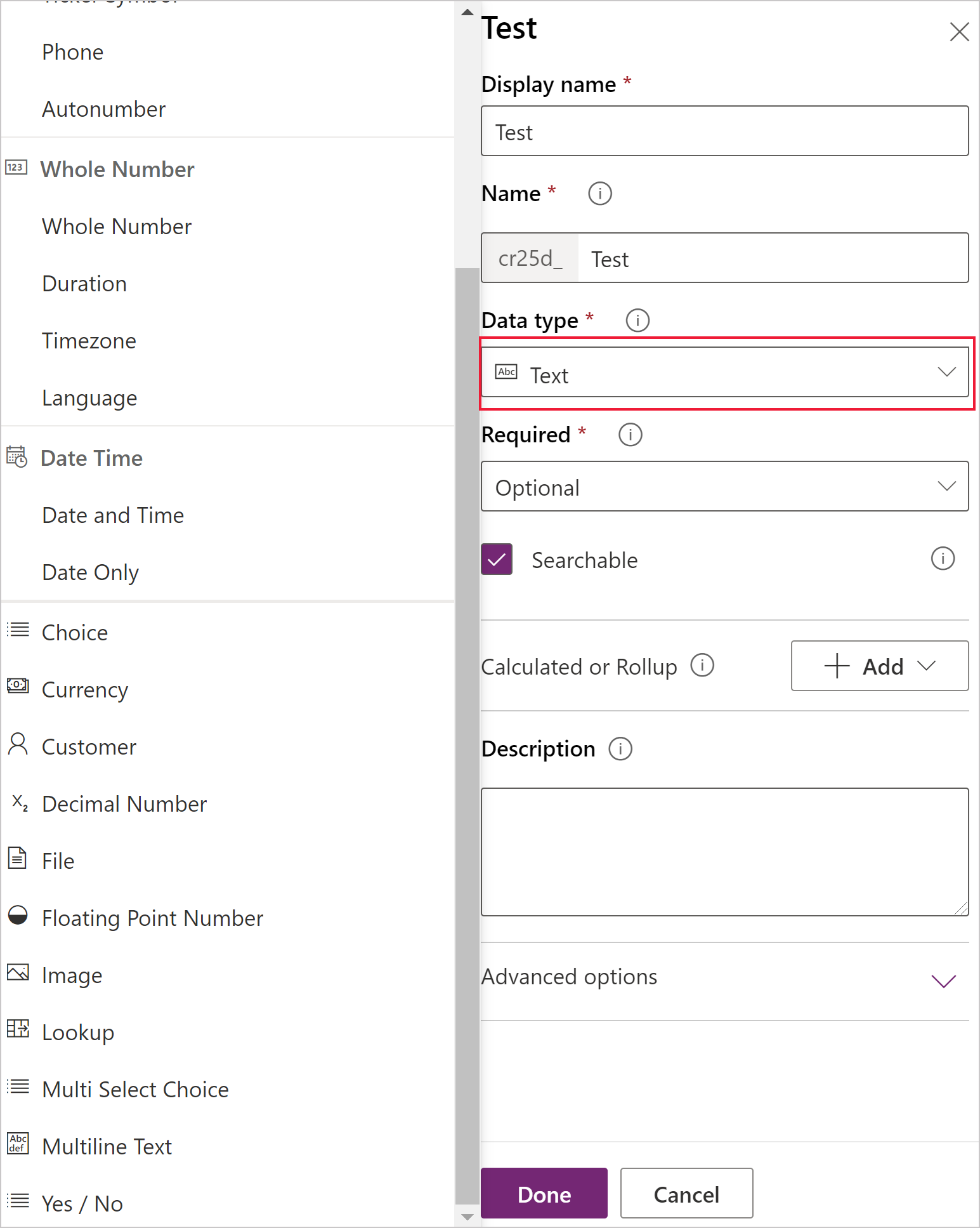
选择您的列的数据类型,这将控制信息的存储方式以及它如何在应用中呈现。 例如,文本的存储与十进制数或 URL 不同。 有关可用的数据类型的详细信息,请参阅表属性元数据。
如果看到提示,请为您指定的数据类型指定其他信息。 根据数据类型,将呈现不同列。 如果创建类型为“选择项”或“多选选项集”的列,您可以选择新建选项集在创建列时创建新选择项。 有关详细信息,请参阅创建选项集
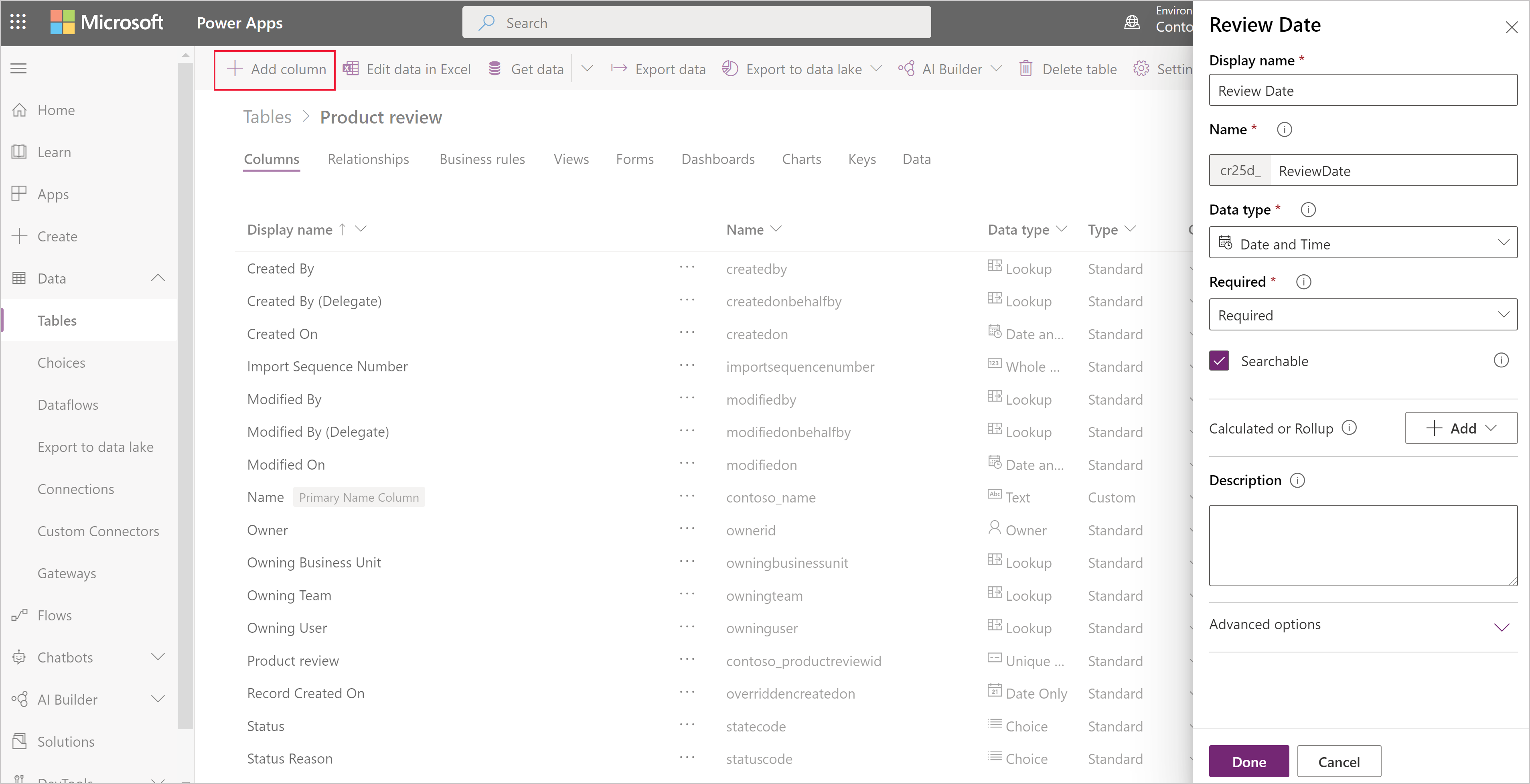
在必填下,如果您想要建议此字段在您的应用中为必填列,则选择此复选框。 这不通过所有 Microsoft Dataverse 连接提供硬实施。 如果您需要确保列已填充,则创建业务规则
在可搜索下,如果需要此列在“视图”、“图表”、“仪表板”和“高级查找”中提供,则选中此复选框。 大多数情况下会选中此复选框。
选择完成关闭“列”面板并返回到表。 您可以对其他每个列重复步骤 3-9。
重要
在您将更改保存到表前,列未保存和创建。
选择保存表完成所做更改并将它们保存到 Dataverse。
当操作成功完成时您将收到通知。 如果操作未成功,错误消息指示出现问题以及您如何修复。
创建计算字段或汇总列
计算列可以将您的业务流程中使用的手动计算自动化。 例如,推销员可能想知道商机的加权收入,这基于商机与概率乘积得到的预计收入。 或者,如果订单大于 500 美元,他们想要自动使用一个折扣。 计算列可以包含简单数学运算或条件运算(如大于或 if - else 等)产生的值。 计算列可以使用以下数据类型创建:
- 单行文本
- 选项集
- 两个选项
- 整数
- 十进制数
- 货币
- 日期和时间
有关支持的表达式类型的更多详细信息和示例,请参阅定义计算列
更新或删除列
在 powerapps.com 的左侧导航窗格中选择表。 如果项目不在侧面板窗格中,请选择 …更多,然后选择所需项目。
打开表。
在所选表的列列表中,选择列,然后按照以下步骤之一操作:
- 更改列的一个或多个属性。
- 通过单击或点按列右边缘附近的省略号 (...),然后单击或点按删除来删除列。
选择保存表以提交您的更改。
重要
如果在浏览器中打开其他页面或退出浏览器前不保存更改,所作更改将丢失。
当操作成功完成时您将收到通知。 如果操作未成功,错误消息指示出现问题以及您如何修复。
最佳实践和限制
在创建和修改列时,请牢记以下几点:
- 无法修改或删除系统列或它们的值。
- 在标准表中,无法修改或删除标准(默认)列,添加需要数据的列,或进行可能会中断依赖于该表的应用的任何其他更改。
- 在自定义表中,您应该确保所做更改不会中断依赖于该表的任何应用。
- 您必须为每个自定义列提供在表中是唯一的名称,而且在创建列后无法对其重命名。
后续步骤
隐私声明
通过 Microsoft Power Apps 通用数据模型,我们收集并在我们的诊断系统中存储自定义表和列名称。 我们使用此知识来改进我们客户的通用数据模型。 创建者创建的表和列名称帮助我们了解 Microsoft Power Apps 社区常见的情形,以及服务的标准表功能存在的确定空白区,如与组织相关的架构。 与这些表关联的数据库表中的数据不由 Microsoft 访问或使用,也不会在数据库配置地区以外复制。 但是,请注意,自定义表和列名称可以跨地区复制,并根据我们的数据保留策略删除。 Microsoft 承诺保护您的隐私,如我们的信任中心的详细叙述。